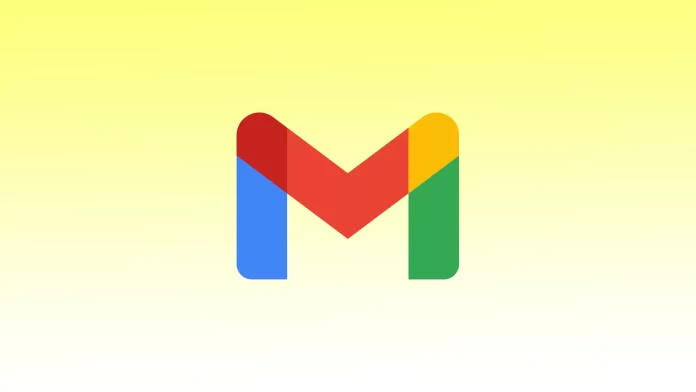Als je Gmail gebruikt, kun je gebruikmaken van de mogelijkheid om een e-mail in te plannen zodat deze de ontvanger op een bepaald tijdstip bereikt. En het beste hieraan is dat je e-mails zowel vanuit de mobiele app van Gmail als vanuit je browser kunt plannen.
Als je liever de browserversie van Gmail gebruikt, kun je de verzending van je e-mail eenvoudig inplannen en de aflevertijd aanpassen. De browserversie geeft je de flexibiliteit om de verzendtijd aan te passen, zodat je de nodige wijzigingen kunt aanbrengen in je geplande e-mails.
Met de mobiele app van Gmail kun je alleen geplande e-mails annuleren en nieuwe e-mails maken.
Hoe verzend ik later een e-mail in Gmail met behulp van een browser?
Om een e-mail te plannen om later te versturen in Gmail met behulp van een browser, kun je de functie “Verzenden plannen” gebruiken. Volg deze stappen:
- Open je webbrowser en ga naar de website van Gmail.
- Meld je aan bij je Gmail-account door je e-mailadres en wachtwoord in te voeren.
- Klik op de knop “Samenstellen” om een nieuwe e-mail samen te stellen.
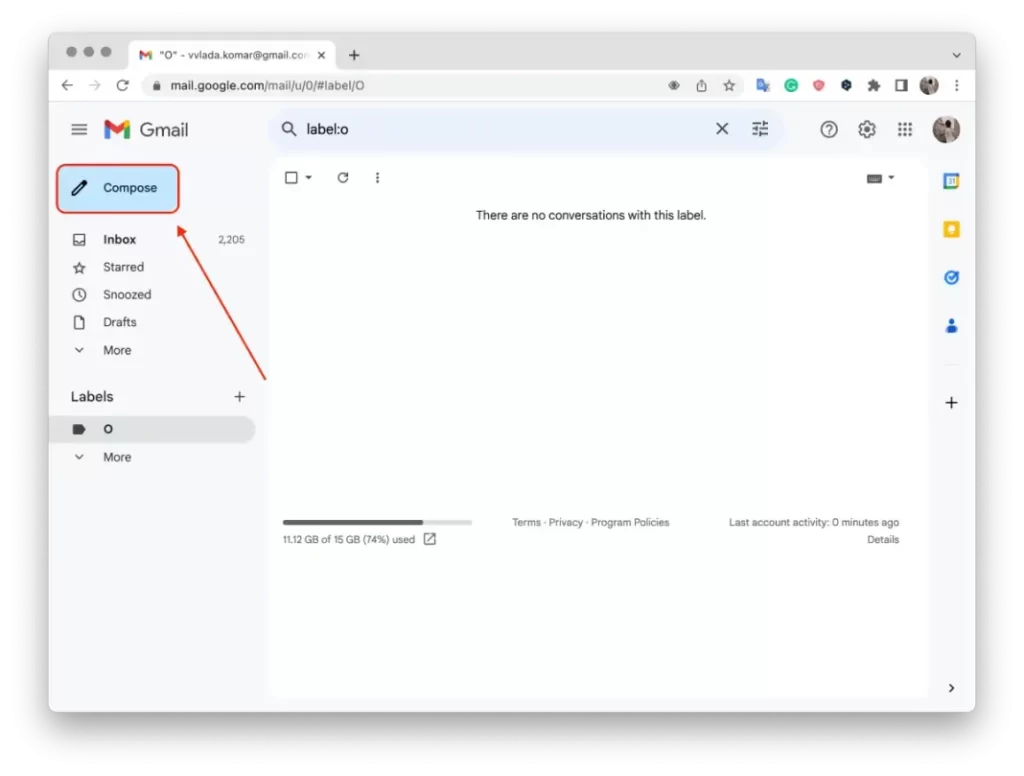
- Voer het e-mailadres en het onderwerp van de ontvanger in en stel de inhoud van je e-mail samen zoals je normaal zou doen.
- Als je klaar bent met het schrijven van je e-mail, klik je op het kleine pijltje ernaast in plaats van op de knop “Verzenden”.
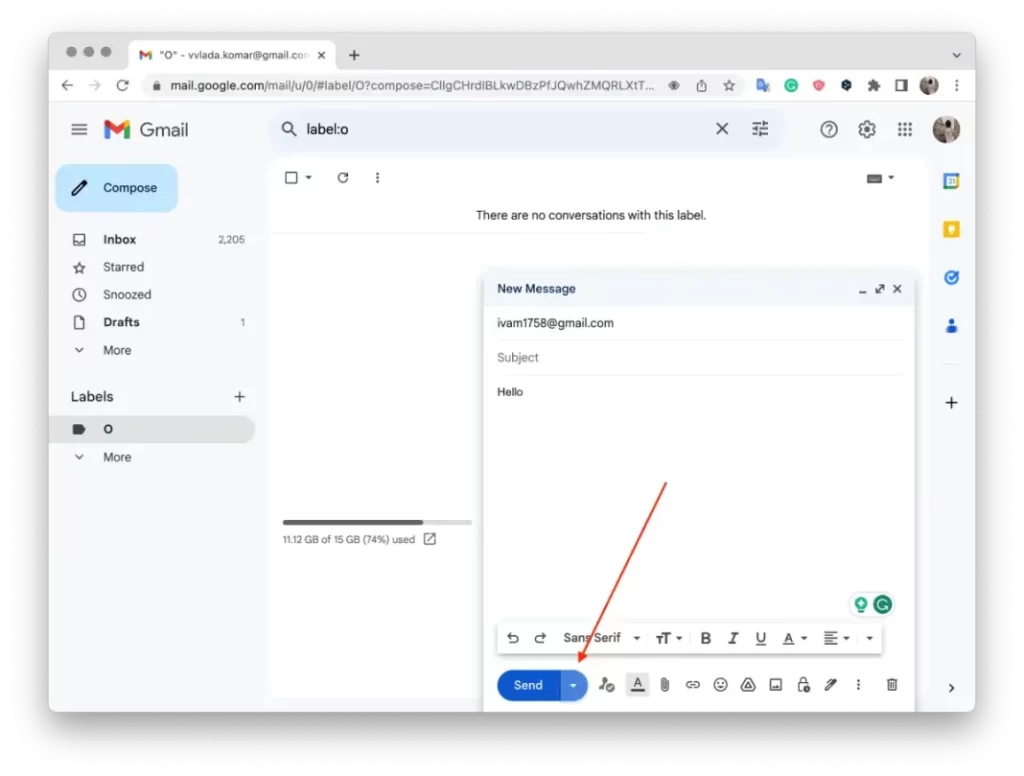
- In het vervolgkeuzemenu zie je de optie “Verzenden plannen“. Klik erop.
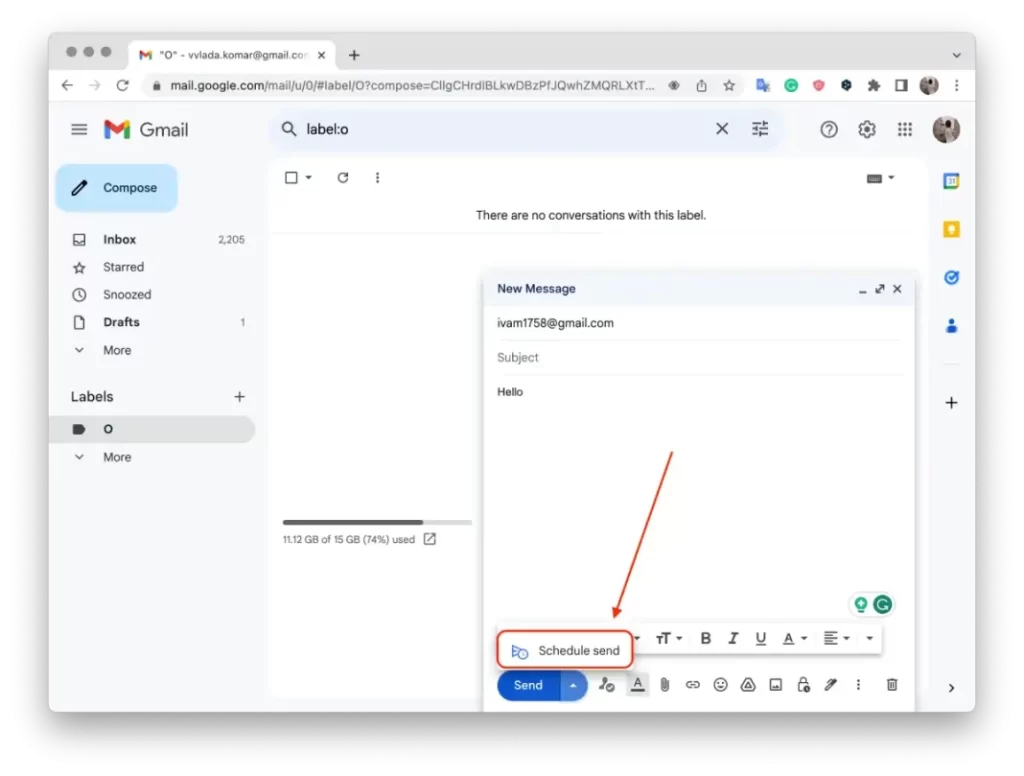
- Er verschijnt een lijst met voorgestelde verzendtijden of je kunt een specifieke datum en tijd selecteren door op “Selecteer datum en tijd” te klikken.
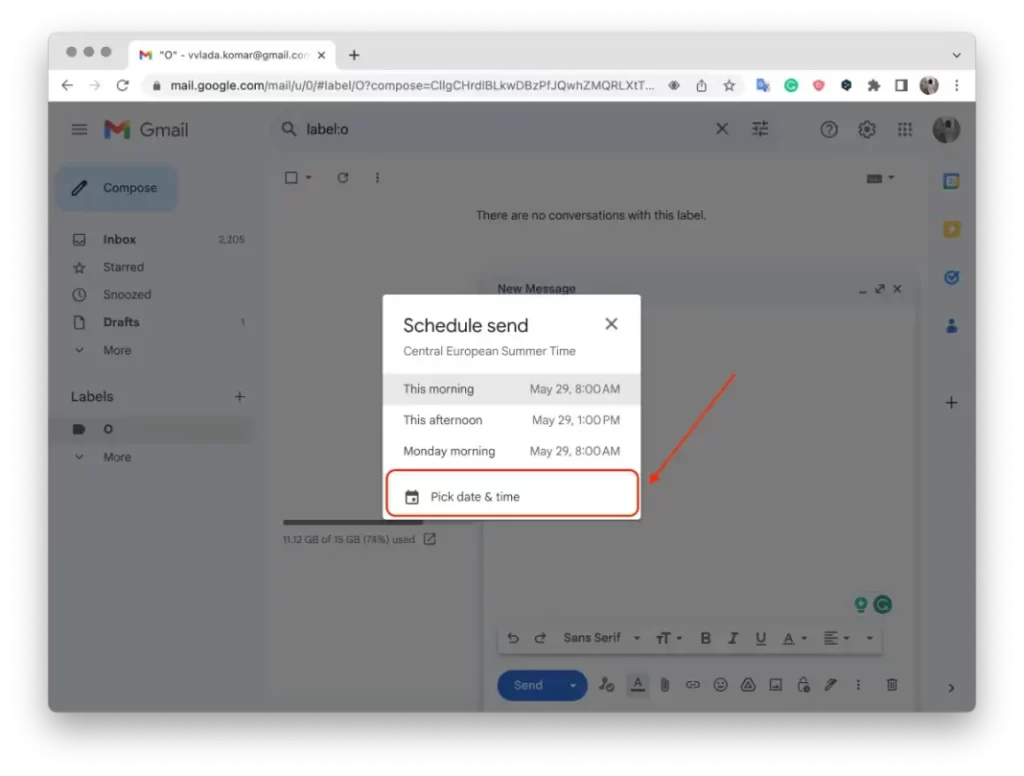
- Selecteer de gewenste datum en tijd waarop je de e-mail wilt verzenden.
- Klik na het selecteren van de datum en tijd op de knop “Verzenden plannen”.
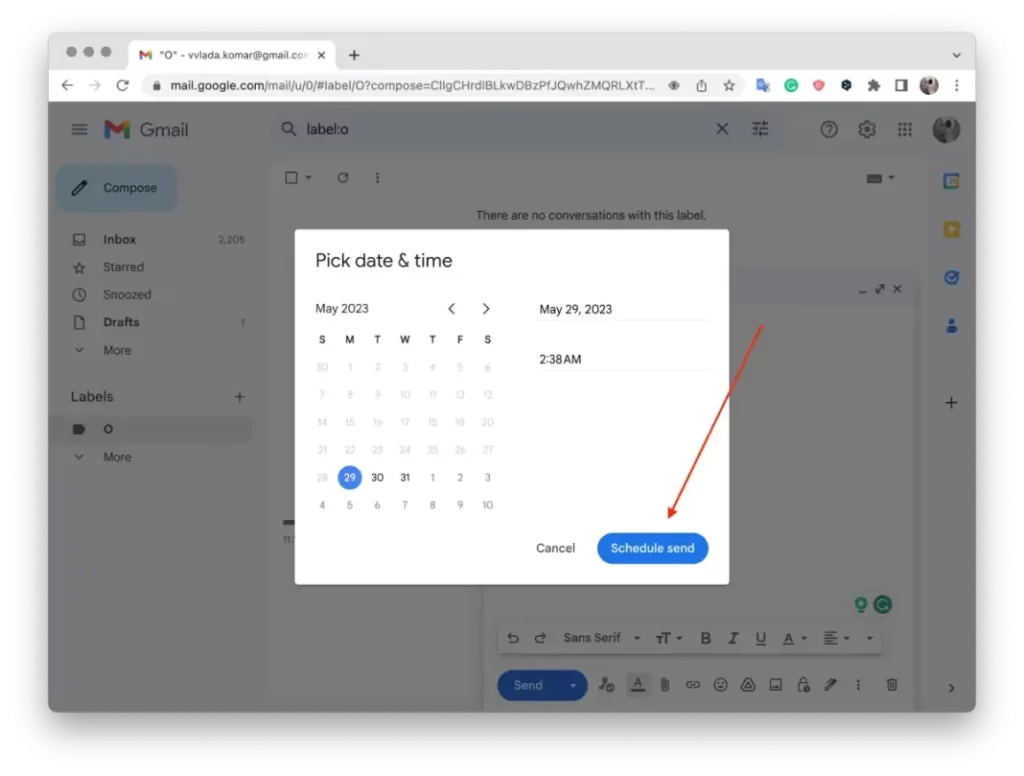
Je e-mail wordt ingepland en verzonden op de opgegeven datum en tijd.
Hoe verstuur ik later een e-mail in Gmail met de mobiele app?
Om een e-mail later te versturen in Gmail met behulp van de mobiele app, kun je de functie “Verzenden op schema” gebruiken. Zo doe je dat:
- Open de Gmail-app op je mobiele apparaat.
- Tik op de knop “Opstellen” om een nieuwe e-mail op te stellen.
- Voer het e-mailadres en het onderwerp van de ontvanger in en stel de inhoud van je e-mail samen zoals je normaal zou doen.
- Als je klaar bent met het opstellen van je e-mail, moet je in plaats van op de knop “Verzenden” te tikken, op zoek gaan naar het menupictogram met drie puntjes (verticale ellips) in de rechterbovenhoek van het scherm. Tik erop.
- Blader in het menu dat verschijnt naar beneden en selecteer “Verzendschema“.
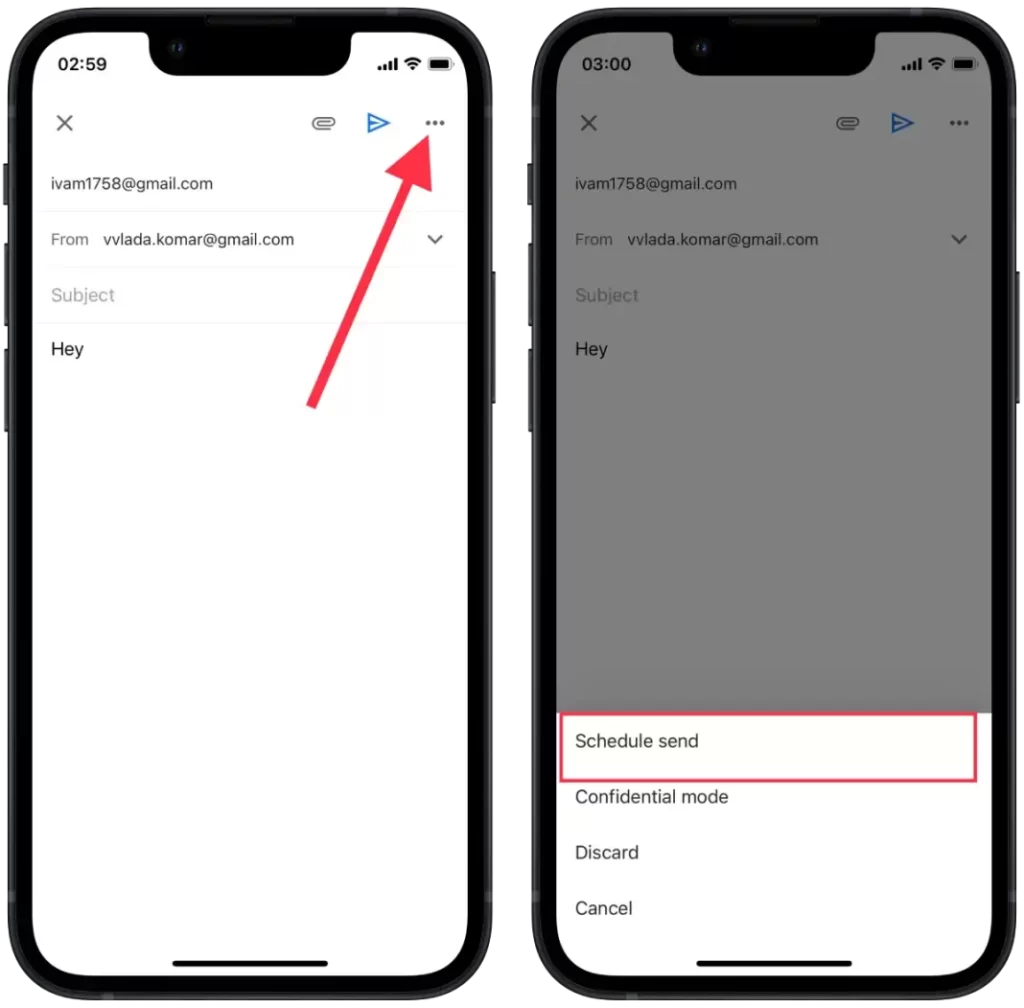
- Je ziet een lijst met voorgestelde verzendtijden of de optie “Kies datum & tijd“. Kies de gewenste datum en tijd voor het verzenden van de e-mail.
- Tik op de knop “Opslaan“.
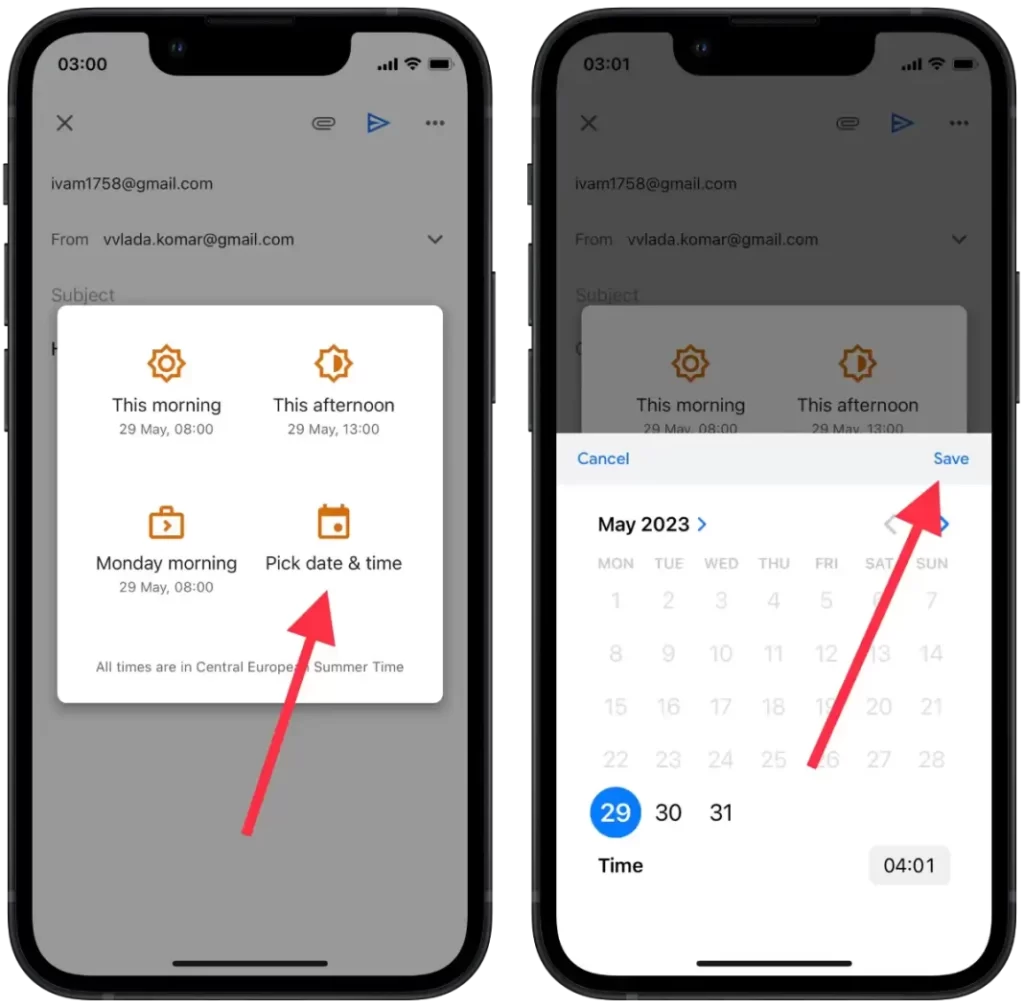
Ondanks enkele verschillen bieden zowel de browsergebaseerde versie van Gmail als de mobiele app de mogelijkheid om het verzenden van e-mails te plannen, waardoor je de levertijd van je berichten in de toekomst gemakkelijk kunt beheren.
Hoe kan ik geplande e-mails bekijken of wijzigen met een browser?
Om geplande e-mails te bekijken of te wijzigen met een browser in Gmail, kun je de volgende stappen volgen:
- Open je webbrowser en ga naar de website van Gmail.
- Klik in de linkerzijbalk op het label “Gepland”.
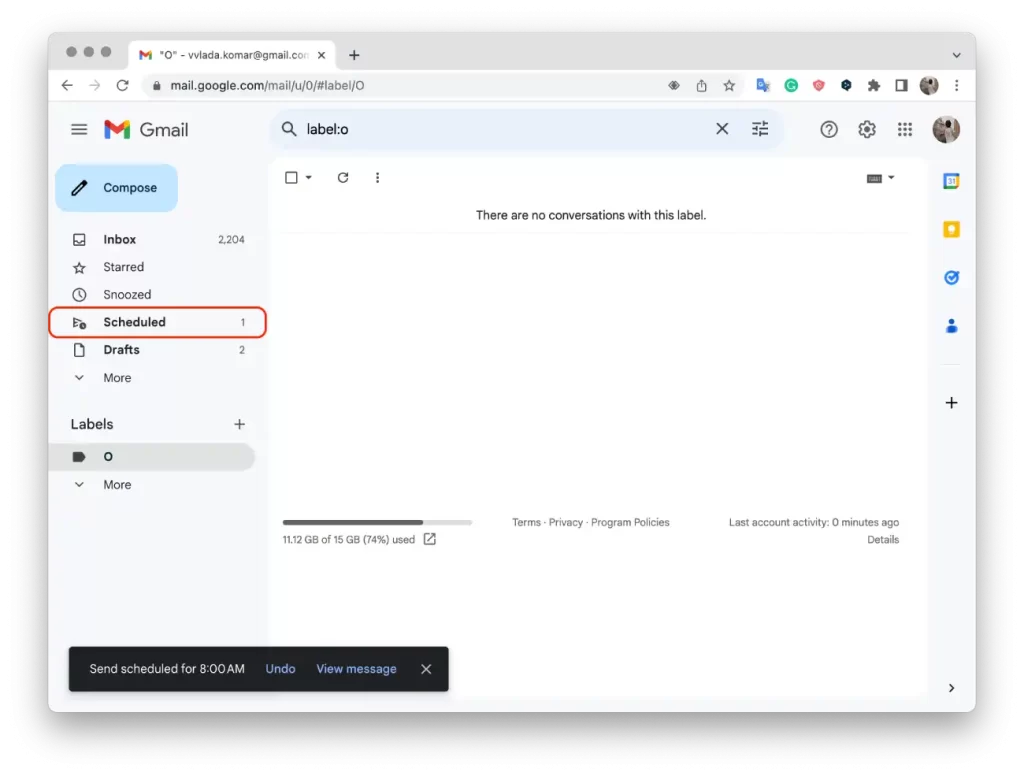
- Je ziet een lijst met al je geplande e-mails.
- Om de brief te bekijken, klik je op de brief die je nodig hebt in de lijst.
- Om de tijd te wijzigen, ga je met de muis over de e-mail in de lijst en klik je op het klokpictogram.
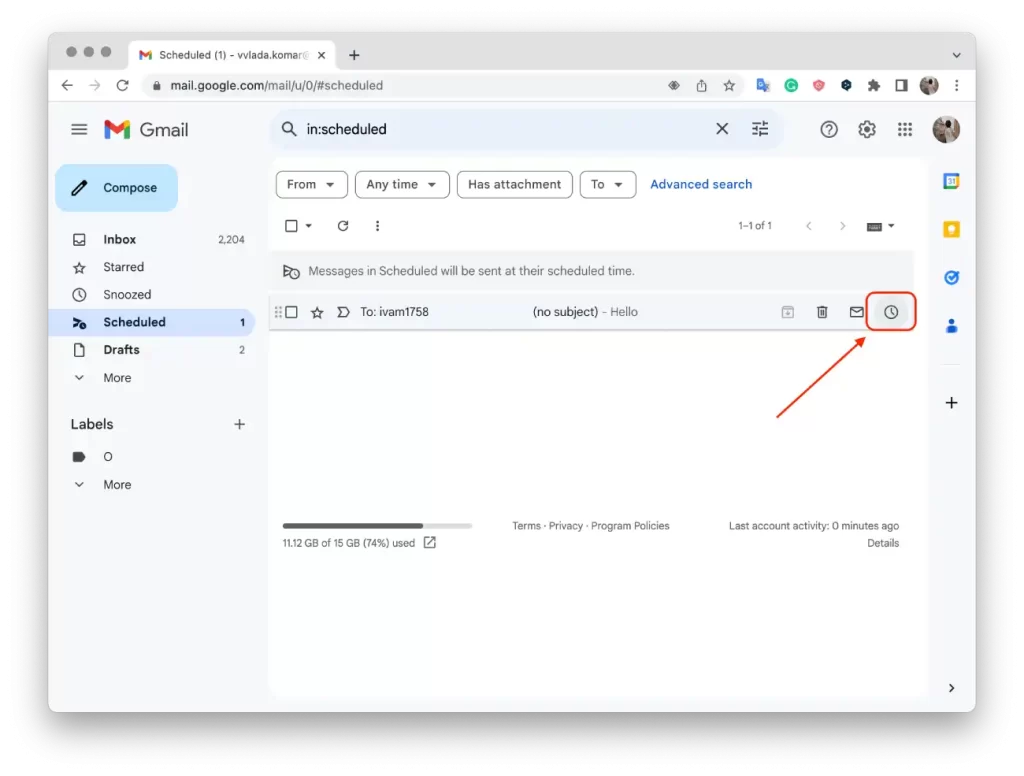
- Selecteer vervolgens “Kies datum en tijd” uit de lijst of een andere geschikte voorgestelde tijd.
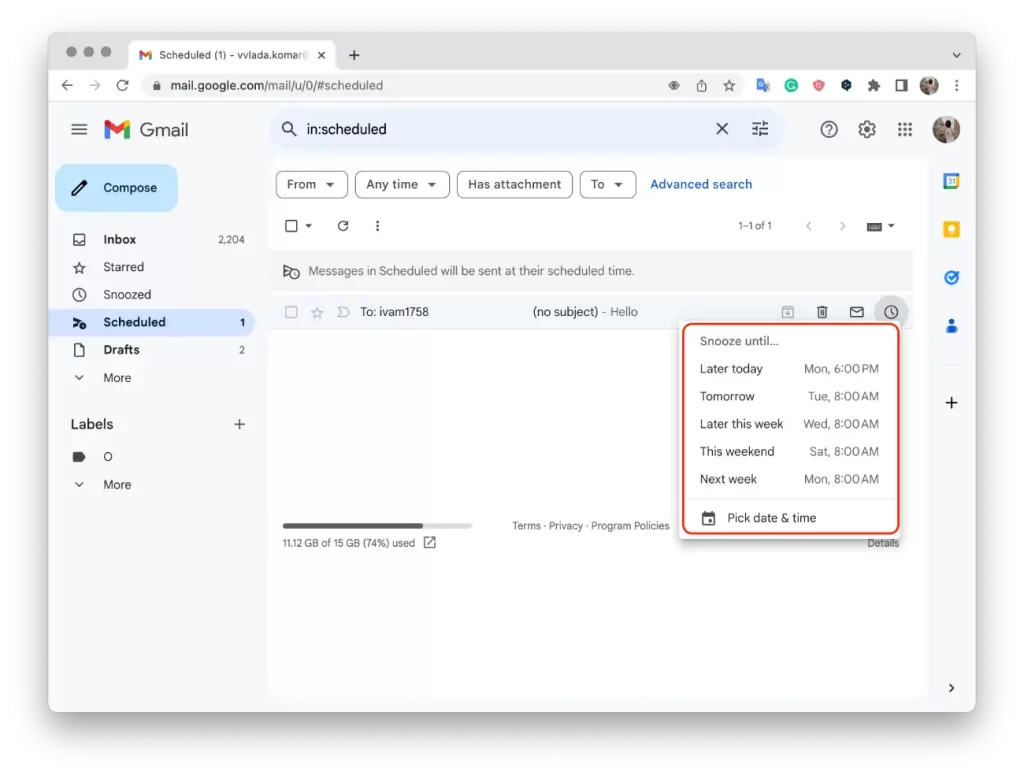
- Klik vervolgens op “Opslaan“.
Op dit moment, wanneer je geplande e-mails bekijkt in je Gmail browser, kun je de tekst van het bericht of de ontvanger niet wijzigen. De mogelijkheid om te bewerken is beperkt tot het wijzigen van de verzendtijd. Als je de tekst of de ontvanger wilt wijzigen, moet je de geplande e-mail annuleren.
Kun je geplande e-mails bekijken of wijzigen met een mobiele app?
De mobiele app heeft geen optie om het tijdstip te wijzigen waarop een geplande e-mail wordt verzonden.
In dit stadium van het bekijken van geplande e-mails in de Gmail-browser kun je de tekst van het bericht, de tijd of de ontvanger niet wijzigen. Als je wijzigingen moet aanbrengen in de tekst of de ontvanger, kun je het beste de geplande e-mail annuleren en vervolgens een nieuwe maken met de juiste informatie.
Hoe annuleer ik geplande e-mails met een browser?
Om een geplande e-mail te annuleren met behulp van een browser in Gmail, kun je de volgende stappen volgen:
- Open je webbrowser en ga naar de website van Gmail.
- Klik in de linkerzijbalk op het label “Gepland”.
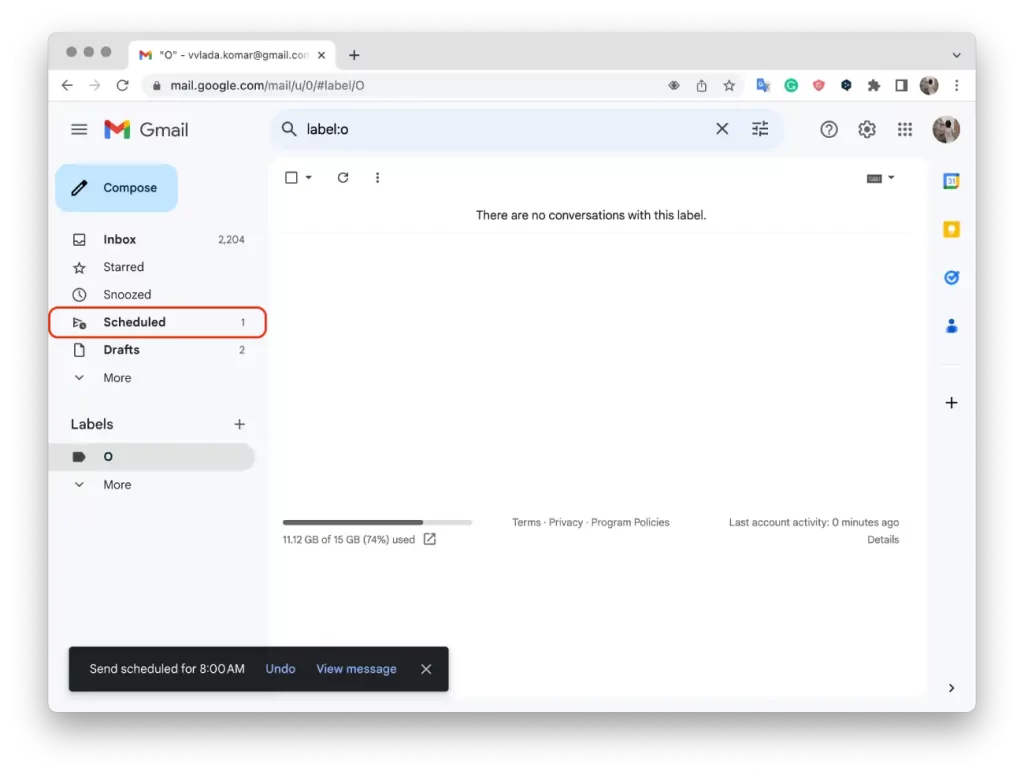
- Je ziet een lijst met al je geplande e-mails.
- Selecteer de gewenste letter en klik erop.
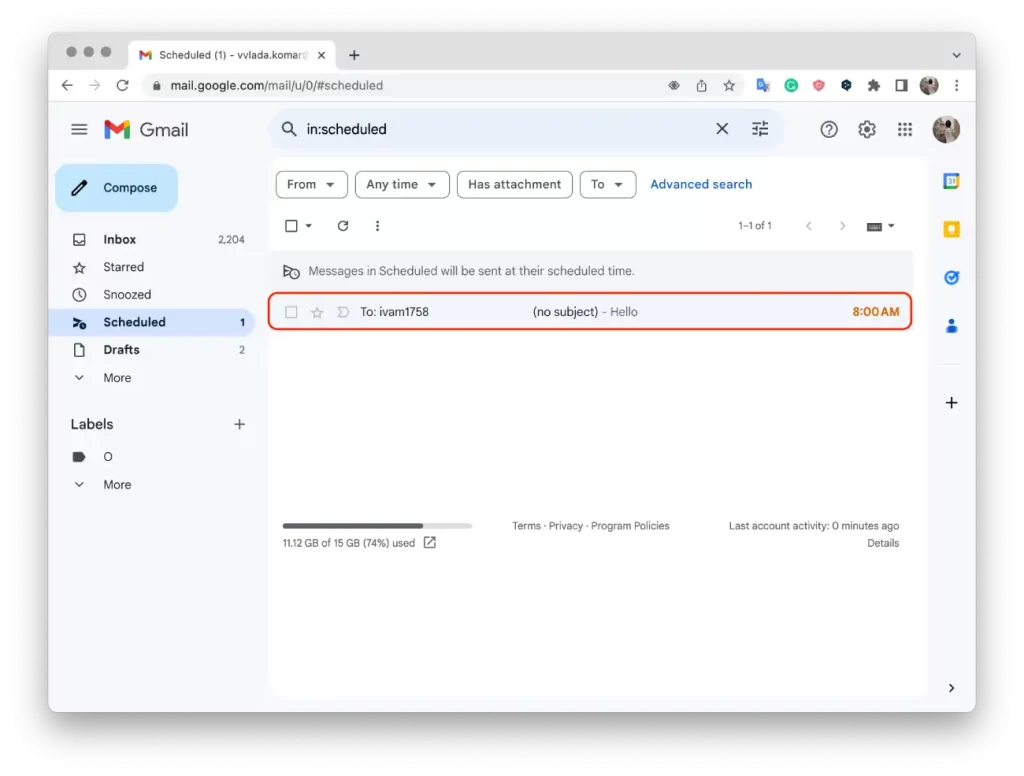
- Klik vervolgens op de knop “Verzenden annuleren“.
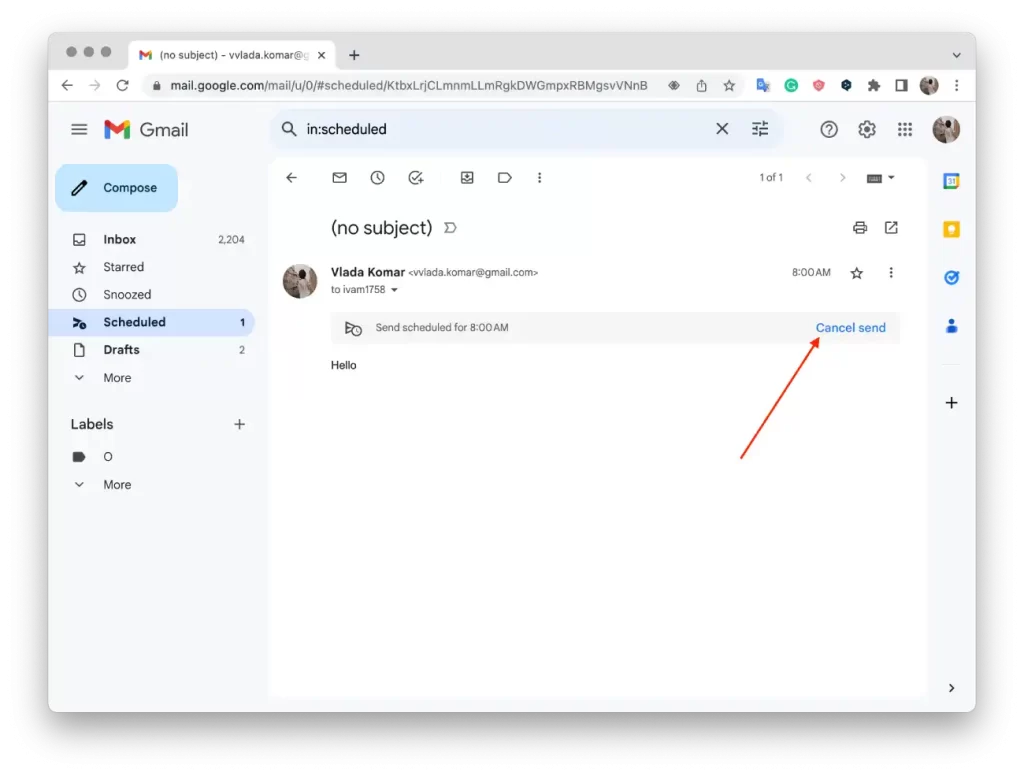
Als je deze stappen volgt, kun je een geplande e-mail annuleren met je browser in Gmail. De e-mail wordt verwijderd uit de lijst met geplande e-mails en wordt niet op het geplande tijdstip verzonden. Maar er wordt een venster geopend waarin je een concept van je e-mail ziet en hier kun je wijzigingen aanbrengen en de e-mail opnieuw verzenden.
Hoe annuleer je geplande e-mails met een mobiele app?
Om een geplande e-mail te annuleren met de mobiele app van Gmail, kun je de volgende stappen volgen:
- Open de Gmail-app op je mobiele apparaat.
- Tik op het drie-regelige menupictogram in de linkerbovenhoek van het scherm om de zijbalk van de app te openen.
- Scroll naar beneden en zoek het label “Gepland”. Tik erop om je geplande e-mails te bekijken.
- Je ziet een lijst met al je geplande e-mails. Tik op de e-mail die je wilt annuleren.
- De e-mail wordt geopend in het compositievenster.
- Tik op de optie “Verzenden annuleren” en er verschijnt een bevestigingsvraag.
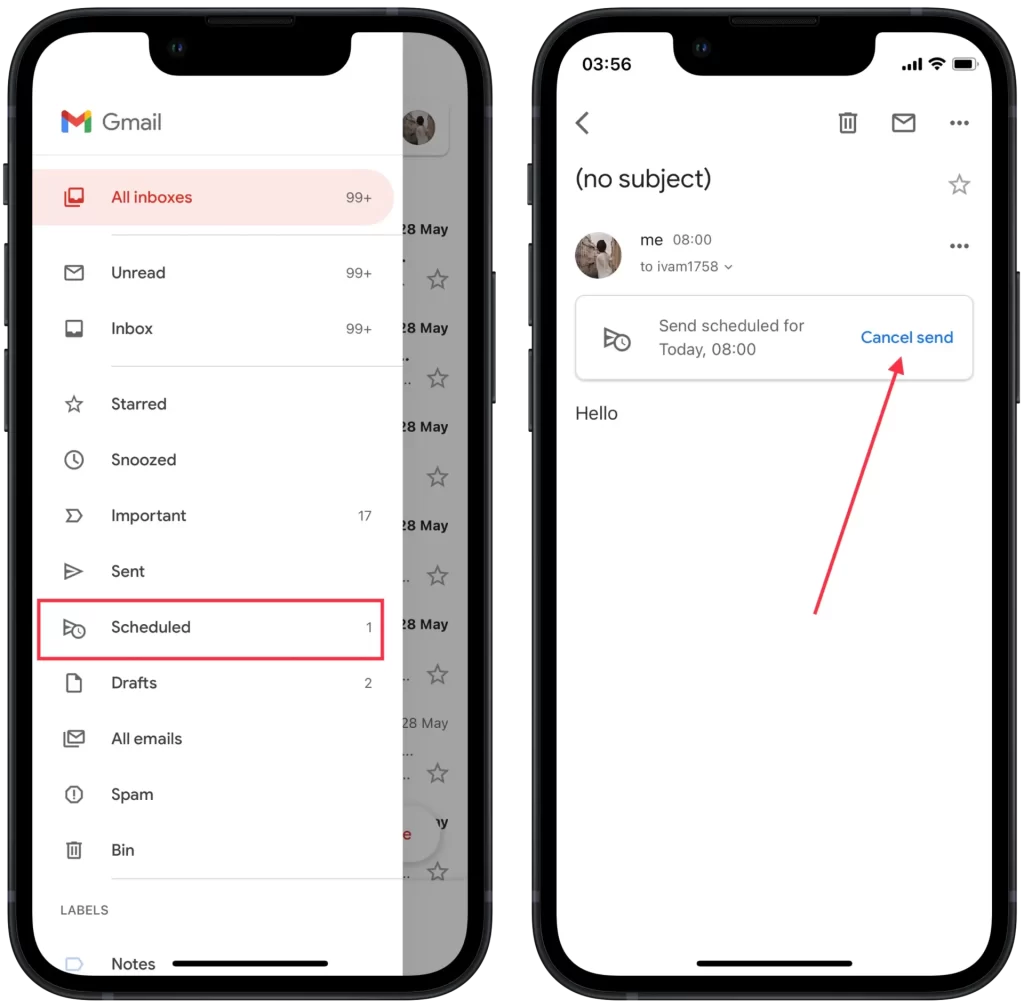
Op deze manier kun je een geplande e-mail annuleren met de mobiele app van Gmail. De e-mail wordt verwijderd uit de geplande lijst en wordt niet verzonden op het eerder geplande tijdstip. Merk op dat je na het annuleren een nieuwe e-mail moet maken als je het bericht nog steeds naar de ontvanger wilt sturen.